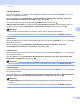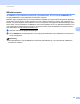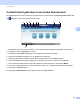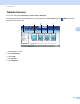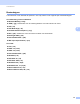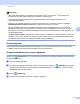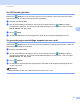Software User's Guide
Table Of Contents
- Softwarehandleiding
- Modellen van toepassing
- Definities van opmerkingen
- Bericht over de samenstelling en publicatie
- Inhoudsopgave
- BELANGRIJKE OPMERKING
- Paragraaf I: Bedieningstoetsen voor de machine
- Paragraaf II: Windows®
- 2 Afdrukken
- De Brother-printerdriver gebruiken
- Een document afdrukken
- Duplex printen (tweezijdig)
- Gelijktijdig scannen, afdrukken en faxen
- Instellingen van de printerdriver
- De instellingen voor de printerdriver openen
- Het tabblad Normaal
- Het tabblad Geavanceerd
- Tabblad Drukprofielen
- Ondersteuning
- Tabblad accessoires
- Tabblad Poorten
- Functies in de BR-Script3-printerdriver (met PostScript® 3™-taalemulatie)
- Status Monitor
- 3 Scannen
- Een document scannen met de TWAIN-driver
- Een document scannen met de WIA-driver
- Een document scannen met de WIA-driver (Windows Photo Gallery en Windows Fax & Scan)
- Nuance™ PaperPort™ 12SE gebruiken
- 4 ControlCenter4
- Overzicht
- ControlCenter4 gebruiken in de modus Home
- Tabblad Scannen
- Tabblad PC-FAX (voor MFC-modellen)
- Het tabblad Apparaatinstellingen
- Tabblad Ondersteuning
- ControlCenter4 gebruiken in de modus Geavanceerd
- Tabblad Scannen
- Tabblad PC-Kopiëren
- Tabblad PC-FAX (voor MFC-modellen)
- Het tabblad Apparaatinstellingen
- Tabblad Ondersteuning
- Tabblad Aangepast
- Snelgids voor het scannen
- De instellingen van de toets Scannen voor het menu Scannen naar pc wijzigen
- 5 Remote Setup (voor MFC-modellen)
- 6 Brother PC-FAX Software (voor MFC-modellen)
- 7 Firewall-instellingen (voor netwerkgebruikers)
- 2 Afdrukken
- Paragraaf III: Apple Macintosh
- 8 Afdrukken en faxen
- 9 Scannen
- 10 ControlCenter2
- 11 Remote Setup (voor MFC-modellen)
- Paragraaf IV: De scantoets gebruiken
- 12 Scannen (voor gebruikers van een USB- kabel)
- 13 Netwerkscannen (voor netwerkgebruikers)
- Voordat u netwerkscannen gebruikt
- De scantoets gebruiken op uw netwerk
- Scannen naar e-mail
- Scannen naar E-mail (E-mail Server, voor DCP-8250DN, MFC-8910DW en MFC-8950DW(T): standaard, MFC-8510DN en MFC-8520DN: kunt u downloaden)
- Scannen naar Afbeelding
- Scannen naar OCR
- Scannen naar Bestand
- Scan naar FTP
- Scan naar netwerk (Windows®)
- Een nieuwe standaardwaarde voor de bestandsgrootte instellen (Scannen naar E-mail (E-mailserver), FTP en netwerk, voor modellen met een LCD-scherm met 5 lijnen)
- Een nieuwe standaardwaarde instellen voor Scannen naar e-mail (e-mailserver, voor DCP-8250DN en MFC-8950DW(T))
- Web Services gebruiken om te scannen op uw netwerk (Windows Vista® SP2 of later en Windows® 7)
- Index
- brother DUT
91
ControlCenter4
4
De OCR-functie gebruiken 4
Met de knop (OCR) kunt u een document scannen en het omzetten in tekst. Deze tekst kan worden
bewerkt met behulp van uw favoriete tekstverwerkingssoftware.
a Selecteer het tabblad Scan.
b Als u de scaninstellingen wilt wijzigen, klikt u met de rechtermuisknop op (OCR) en wijzigt u
vervolgens de instellingen. Als u het gescande beeld wilt bekijken en configureren, vinkt u het vakje
Vooraf scannen aan. Klik op OK.
c Klik op (OCR).
d Uw standaardtekstverwerker wordt geopend en geeft de geconverteerde tekstgegevens weer.
De gescande gegevens als bijlage koppelen aan een e-mail 4
Met de knop (E-mail) kunt u een document naar uw standaard e-mailprogramma scannen, zodat u de
gescande taak als bijlage kunt versturen.
a Selecteer het tabblad Scan.
b Als u de scaninstellingen wilt wijzigen, klikt u met de rechtermuisknop op (E-mail) en wijzigt u
vervolgens de instellingen. Als u het gescande beeld wilt bekijken en configureren, vinkt u het vakje
Vooraf scannen aan. Klik op OK.
c Klik op (E-mail).
d Uw standaard e-mailprogramma wordt geopend en het beeld wordt als bijlage toegevoegd aan een
nieuwe, lege e-mail.
Opmerking
Webmaildiensten worden niet ondersteund door Scannen naar e-mail.